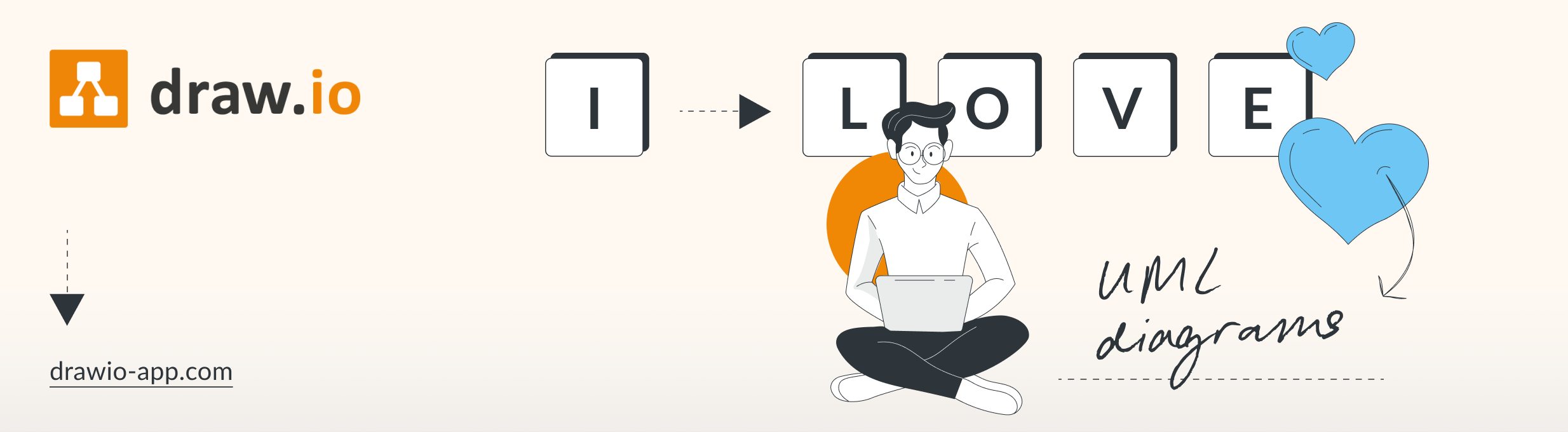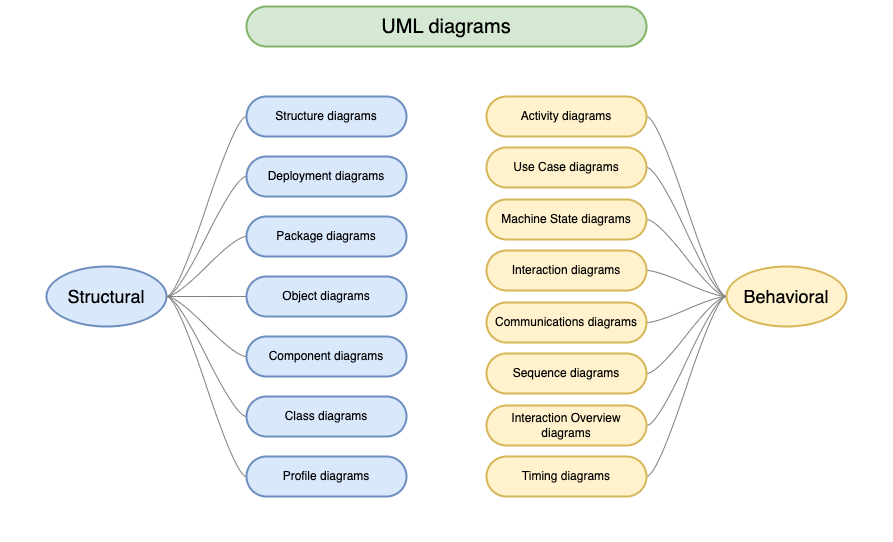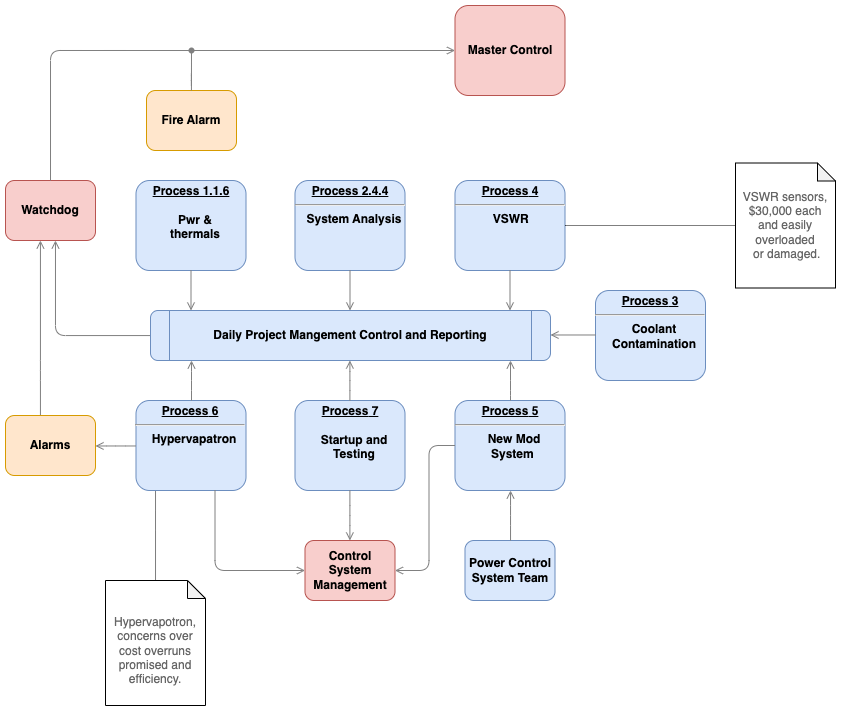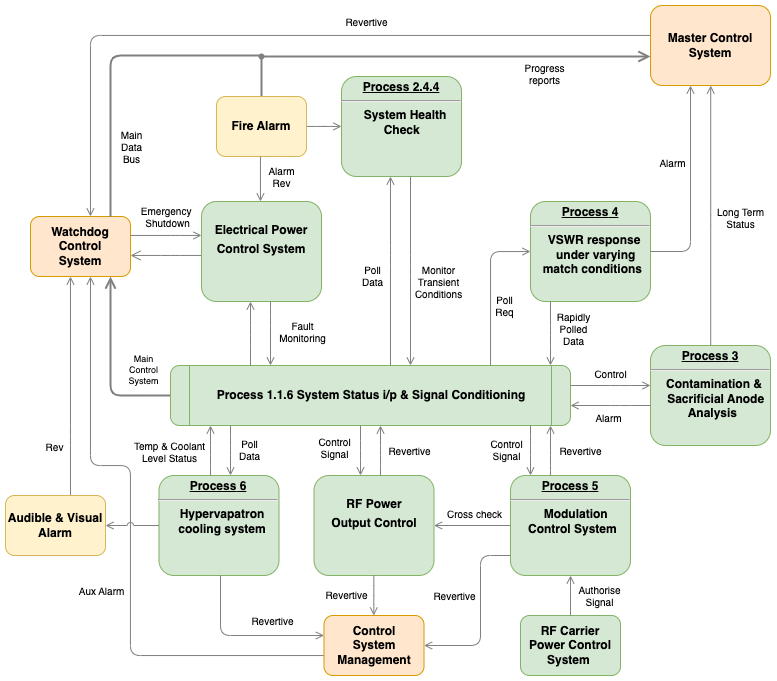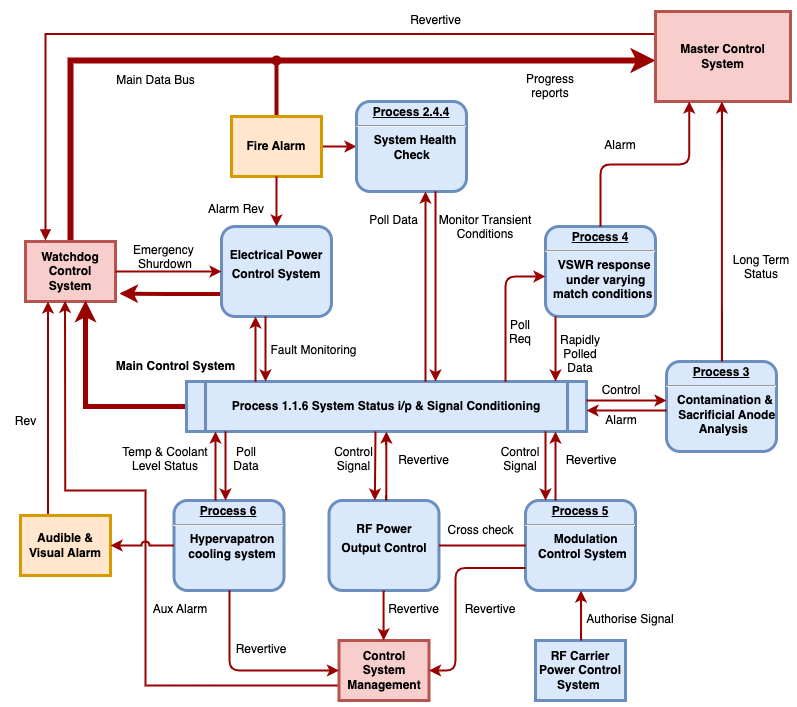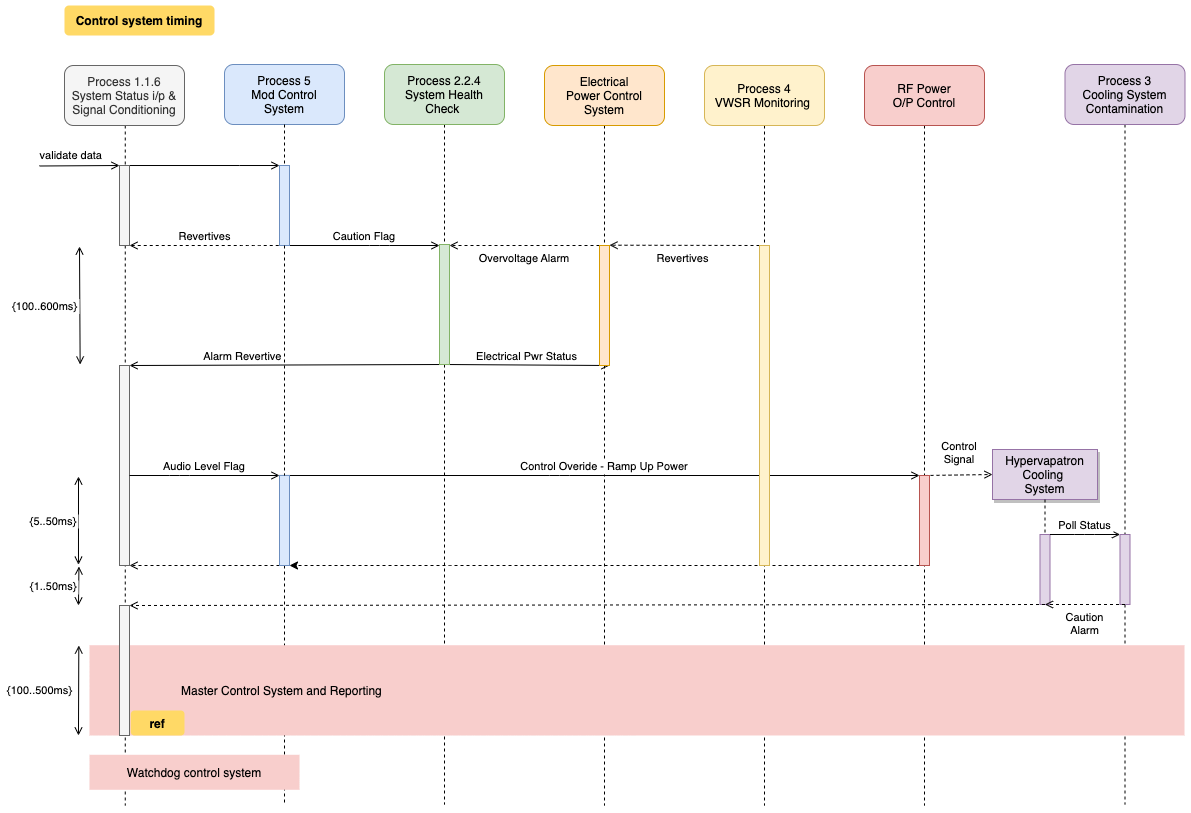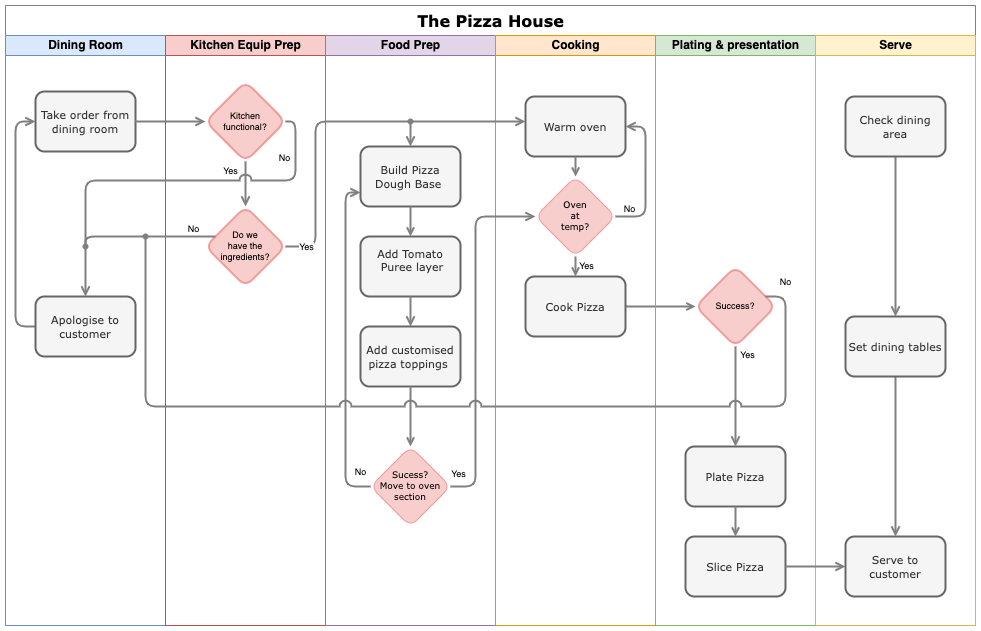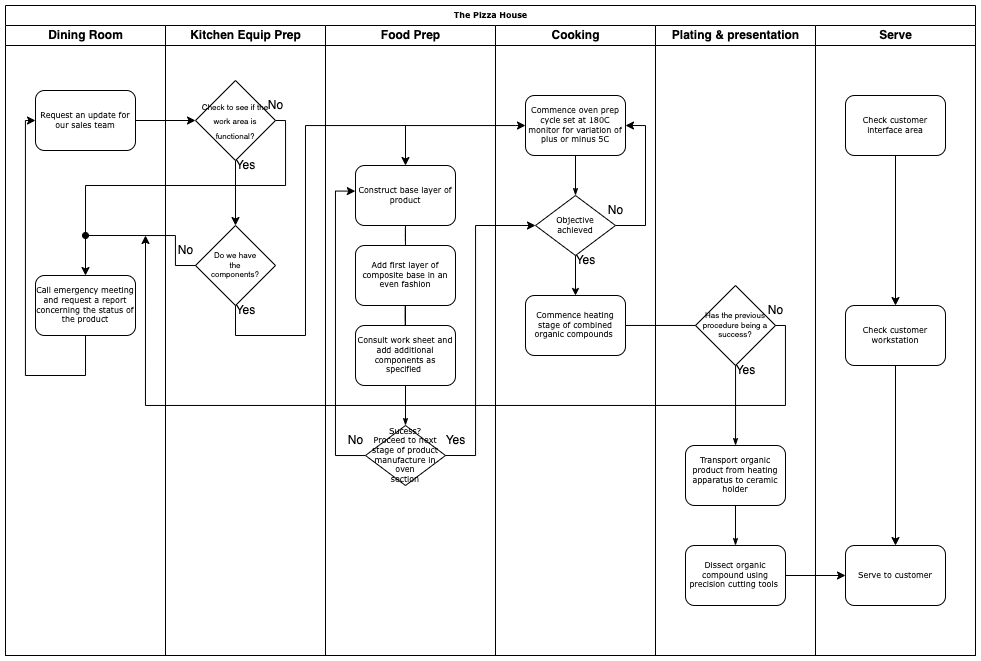Kennst du draw.io, das Diagramm-Tool für Confluence und Jira? Es ist eine der meist-installierten Diagramm-Apps auf dem Atlassian Marketplace, bekommt Top-Bewertungen und hat - wie jedes gute Tool - eine richtige “Fangemeinde”. In unserer Artikelreihe “I 🧡 draw.io” berichten Nutzer*innen, warum sie draw.io lieben und welche Features sie besonders schätzen. Dazu beleuchten wir dann auch die einzelnen Funktionen etwas näher. Wenn du dich für echte Geheimtipps aus der Praxis für die Praxis interessierst, empfehlen wir dir, draw.io auf Social Media zu folgen – hier findest du ebenfalls häufig hilfreiche Tipps und Tricks!
Du willst das Tool lieber gleich direkt austesten? Dann findest du draw.io hier auf dem Atlassian Marketplace.
I 🧡 UML-Diagramme!
Bevor wir uns mit Verbesserungsansätzen beschäftigen, lass uns erst einmal kurz umreißen, wovon wir in diesem 3. Teil unserer Artikelserie überhaupt reden.
UML, also die “Unified Modeling Language” wurde entwickelt, um Dinge einfacher zu machen. Das Ziel war (und ist!), Verwirrung zu vermeiden und die Diagrammerstellung in Unternehmen für ein breites Spektrum von Anwendungsfällen zu standardisieren. UML ist mehr als nur ein Diagrammtyp – es ist eine ganze “Familie” von Diagrammen, von denen jedes auf bestimmte Projektbeteiligte zugeschnitten ist und ihnen Informationen liefert.
Grob gesagt lassen sich UML-Diagramme in zwei Kategorien einteilen: strukturelle Diagramme und Verhaltensdiagramme.
Strukturdiagramme zeigen, wie die einzelnen Module oder Unterabschnitte mit anderen Modulen verbunden sind, d. h. ihre Konnektivität. Verhaltensdiagramme dagegen machen die Abhängigkeiten zwischen den Modulen und deren Interaktion bei sich ändernden Variablen sichtbar.
Einfacher UML-Diagramme erstellen mit draw.io
draw.io wurde entwickelt, um die Diagrammerstellung zu vereinfachen. Das gilt natürlich auch für UML!
Unser User Dominico Klawitter schätzt die Möglichkeiten, die draw.io bei der Erstellung von UML-Diagrammen bietet: "Ich liebe dieses Tool … Es macht Use Case-, UML- oder BPMN-Diagramme mühelos und perfekt integriert in Confluence und Jira verfügbar".
Aber Dominico ist nicht allein; Siddharth Kumar kommentierte ebenfalls: "draw.io braucht keine Rezension, wer es schon benutzt hat, weiß, dass es das beste Online-Tool für die Erstellung aller Arten von Design-/Architektur-/UML-Diagrammen einschließlich komplexer Flussdiagramme ist.”
Danke für diese Kommentare – und in der Sache stimmen wir Dominico und Siddharth zu: Die Unified Modeling Language umfasst eine ziemlich breite Palette von Diagrammen, die, sofern wir alle Grundlagen abdecken wollen, ein ähnlich umfangreiches Diagramm-Tool erfordert.
Die Stärke der UML ist, dass sie nicht an eine bestimmte Programmiersprache oder einen bestimmten Geschäftsprozess gebunden ist, so dass die vorgestellten Ideen und Strategien auf jedes Projekt angewendet werden können. Das erklärt auch, warum die UML so viele verschiedene Diagrammtypen bietet. Ein Projekt kann viele Beteiligte haben, von denen jede*r eine andere Ansicht oder Sichtweise benötigt. UML ermöglicht es, viele verschiedenartige Diagramme zu erstellen, die sich dabei dennoch alle auf dasselbe Projekt beziehen können. Und da spielt draw.io seine Stärke aus – es deckt diese Bandbreite vollständig ab und bietet mehrere Anwendungsfälle und Vorlagen, um dir und deinem Team – unabhängig von euren Skills – einen schnellen Start zu ermöglichen.
Damit eure Diagramme aber auch qualitativ bestehen, präsentieren wir dir jetzt:
Die drei besten Tipps, um deine UML-Diagramme in Confluence zu verbessern
Kenne deine Zielgruppe!
Es gibt viele verschiedene Ebenen der Komplexität. Die Geschäftsleitung benötigt vielleicht nur einen Gesamtüberblick über ein Projekt, in diesem Fall sind zu viele Details nicht nur unnötig, sondern schlimmstenfalls verwirrend. Andererseits benötigen Programmierer*innen oder Entwickler*innen, die im Frontend-Bereich arbeiten, wesentlich mehr Details.
"Verwirre nicht mit Details" könnte so aussehen:
"Das muss ich genau wissen" wäre mit diesem Diagramm gelöst:
.
Bemühe dich um eine einheitliche Linie für alle Stakeholder!
Bei der Softwareentwicklung gibt es viele Beteiligte, die jede Menge UML-Diagramme benötigen. Trotzdem solltest du versuchen, eine einheitliche Linie in allen Diagrammen beizubehalten. Nur dann können Teams Ideen und Informationen schnell erkennen, wenn sie die Diagramme anderer Abteilungen in einem gemeinsamen Projekt betrachten.
Erfülle das Muss-Kriterium: Eleganz und Fluss
Klingt komisch? Was wir damit meinen: Vermeide so weit es geht lange Namen, Abkürzungen und Beschreibungen. Gute Beziehungsnamen ergeben einen Sinn, wenn du sie laut vorliest. Achte darauf, dass alle Diagramme mit ihren Zeichen und Symbolen klar und übersichtlich bleiben. Notizen schaden im Übrigen ebenfalls nicht: Nutze sie, gerade wenn etwas nicht auf den ersten Blick ersichtlich ist.
Last, but not least: Es kann immer einmal vorkommen, dass sich zwei oder mehr Verbindungslinien kreuzen (müssen). In diesem Fall solltest du mit Liniensprüngen arbeiten. Denn kaum etwas ist frustrierender als sich in diesem Zusammenhang die Frage stellen zu müssen: Ist es eine Verbindung (und wenn ja, wohin?) oder ein Sprung?
Das ist die "user-freundliche" Version:
Und hier die "Resilienztraining für Kolleg*innen"-Variante:
Ready to go!
Du siehst: Mit ein paar einfachen “Regeln” können deine UML-Diagramme einen kleinen Quantensprung machen! Oder wusstest du das alles bereits und dein Team arbeitet schon seit langem mit draw.io, wenn es um UML-Diagramme geht? Dann erzähle uns davon! Nimm gerne per Social Media Kontakt zu uns auf.
Das waren und sind alles die sprichwörtlichen böhmischen Dörfer für dich? Dann lerne draw.io jetzt besser kennen und warum es dein Diagramm-Tool für Confluence sein sollte!
Wir entwickeln draw.io kontinuierlich weiter
Jede einzelne Funktion in draw.io ist sorgfältig durchdacht. Es ist mehr als nur eine Software. Es ist ein Werkzeug, das entwickelt wurde, um echten Menschen zu helfen, in realen Szenarien zusammenzuarbeiten. Unsere Aufgabe ist es, euch die Arbeit zu erleichtern; das ist draw.io.
Noch einfacher machen wir es dir z. B. mit unseren Tutorials und anderen Tipps in Form von Videos – die findest du auf unserem YouTube-Kanal.
In unserer One-Stop-Tutorial-Bibliothek sammeln wir zudem interaktive Tutorials und Schritt-für-Schritt-Anleitungen für dich.
Du willst tiefer einsteigen? Dann buche einfach eine kostenlose und unverbindliche Demo und finde heraus, wie draw.io den Arbeitsalltag einfacher und produktiver machen kann – nicht nur deinen, sondern den deines gesamten Teams.
Und nun: Happy Diagramming!
Weiterführende Infos
I 🧡 draw.io #2: UX-Diagramme in Confluence und Jira
I 🧡draw.io #1: Flussdiagramme und Prozessdiagramme in Confluence
Ein echter Kassenschlager: Unser Diagramming-Tool draw. io oder warum gute Tools kein Vermögen kosten sollten
Inhalte in Atlassian Confluence visualisieren mit draw.io